
Asterisk ist das beliebteste und am weitesten verbreitete Open-Source-Framework zum Erstellen von Kommunikationsanwendungen. Es wird weltweit von Einzelpersonen, Kleinunternehmen, Großunternehmen und Regierungen verwendet.
Zu den Asterisk-Funktionen gehören Konferenzgespräche, Voicemail, Wartemusik, Anrufweiterleitung, Anrufwarteschlange, Anrufaufzeichnung, Datenbankspeicherung/-abruf und vieles mehr.
In diesem Tutorial zeigen wir Ihnen, wie Sie Asterisk 15 auf Debian 9 installieren.
Eine ältere Version von Asterisk (Version 13) ist im Debian-Software-Repository verfügbar und kann mitapt install asterisk installiert werden . Voraussetzungen #
Bevor Sie mit diesem Tutorial fortfahren, vergewissern Sie sich, dass Sie als Benutzer mit sudo-Berechtigungen angemeldet sind.
Aktualisieren Sie Ihren Debian-Server und installieren Sie die Pakete, die zum Herunterladen und Erstellen von Asterisk erforderlich sind:
sudo apt update && sudo apt upgradesudo apt install wget build-essential subversion
Asterisk wird heruntergeladen #
Zum Zeitpunkt der Erstellung dieses Artikels ist die neueste stabile Version von Asterisk Version 15.
Wechseln Sie zu /usr/src Verzeichnis und laden Sie den Asterisk-Quellcode mit dem folgenden wget-Befehl herunter:
cd /usr/src/sudo wget http://downloads.asterisk.org/pub/telephony/asterisk/asterisk-15-current.tar.gz
Verwenden Sie nach Abschluss des Downloads den tar-Befehl, um das Archiv zu extrahieren:
sudo tar zxf asterisk-15-current.tar.gzStellen Sie sicher, dass Sie in das Asterisk-Quellverzeichnis wechseln, bevor Sie mit den nächsten Schritten fortfahren:
cd asterisk-15.*/Asterisk-Abhängigkeiten installieren #
Führen Sie das folgende Skript aus, um die MP3-Quellen herunterzuladen, die zum Erstellen des MP3-Moduls und zum Verwenden von MP3-Dateien erforderlich sind:
sudo contrib/scripts/get_mp3_source.sh
Führen Sie als Nächstes install_prereq aus Skript, um alle Abhängigkeiten von Ihrem Debian-System aufzulösen:
sudo contrib/scripts/install_prereq installDas Skript installiert alle erforderlichen Pakete und gibt nach erfolgreichem Abschluss die folgende Meldung aus:
#############################################
## install completed successfully
#############################################
Hier sehen Sie die Standard-ITU-T-Telefonvorwahl von 61. Aber in unserem Fall, wenn Sie sich wie ich in Nordamerika befinden, sollten Sie sie in 1 ändern
Installieren von Asterisk #
Führen Sie configure aus Skript, das den Asterisk-Code fertig zum Kompilieren macht:
sudo ./configureNach erfolgreichem Abschluss sehen Sie die folgende Ausgabe:
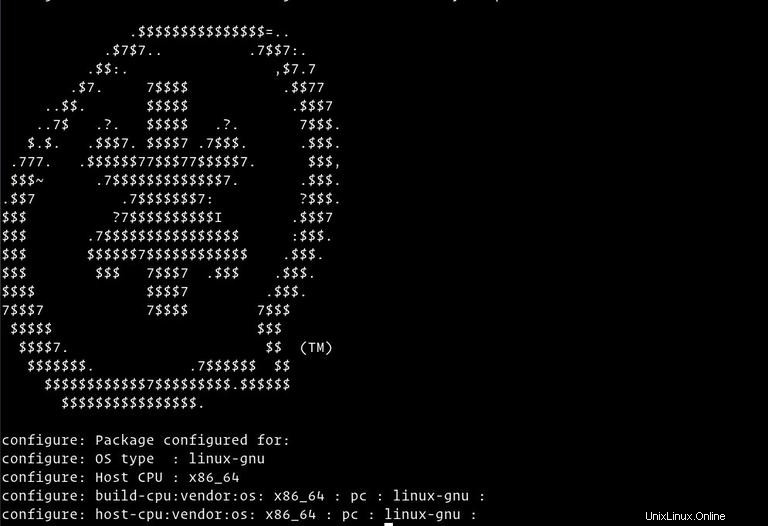
Im nächsten Schritt wählen Sie die Module aus, die Sie kompilieren und installieren möchten. Greifen Sie auf das Menuselect-System zu, indem Sie Folgendes eingeben:
sudo make menuselect
Wir haben die MP3-Quelldateien bereits heruntergeladen und müssen Asterisk nun mitteilen, das MP3-Modul zu erstellen, indem Sie format_mp3 auswählen :
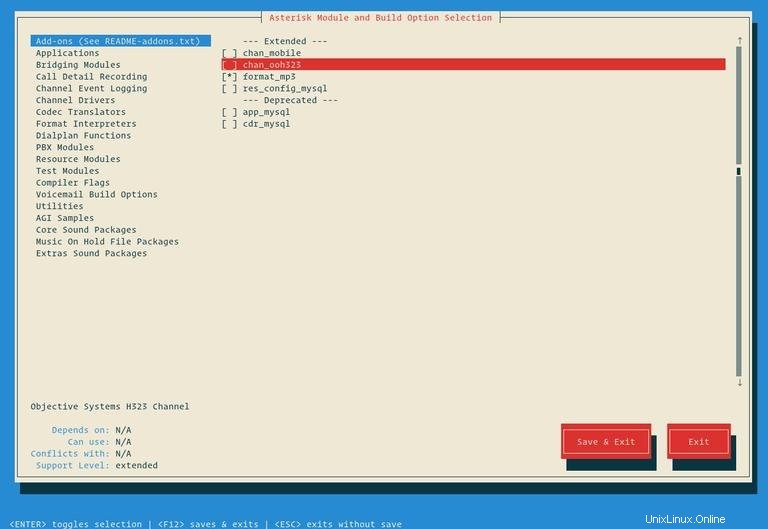
Wenn Sie fertig sind, drücken Sie F12 um zu speichern und zu beenden, oder wechseln Sie zu Save and Exit -Taste und drücken Sie Enter .
Starten Sie den Kompilierungsprozess mit make Befehl:
sudo make -j2-j ändern Flag entsprechend der Anzahl der Kerne in Ihrem Prozessor. Sobald der Erstellungsprozess abgeschlossen ist, wird Ihnen die folgende Meldung angezeigt:

Installieren Sie Asterisk und seine Module, indem Sie Folgendes eingeben:
sudo make installWenn die Installation abgeschlossen ist, wird Ihnen die folgende Meldung angezeigt:
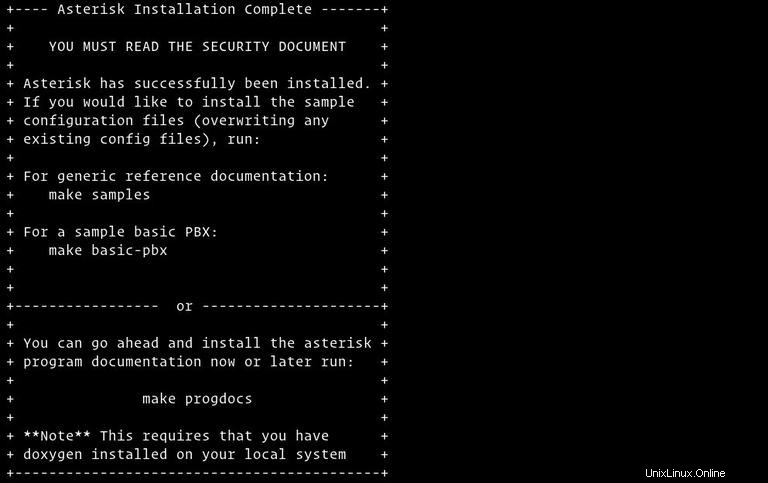
Nachdem Asterisk nun installiert ist, besteht der nächste Schritt darin, die Beispielkonfigurationsdateien zu installieren.
Sie können entweder die generischen Konfigurationsdateien mit Beispieldokumentation installieren, indem Sie Folgendes ausführen:
sudo make samplesOder installieren Sie die grundlegenden PBX-Konfigurationsdateien:
sudo make basic-pbxDer letzte Schritt besteht darin, das Asterisk-Init-Skript zu installieren, indem Sie Folgendes eingeben:
sudo make config
Sie können auch ldconfig ausführen So aktualisieren Sie den Cache für gemeinsam genutzte Bibliotheken:
sudo ldconfigAsterisk-Benutzer # erstellen
Standardmäßig läuft Asterisk als Root-Benutzer. Aus Sicherheitsgründen erstellen wir einen neuen Systembenutzer und konfigurieren Asterisk so, dass es unter dem neu erstellten Benutzer läuft.
Erstellen Sie einen neuen Systembenutzer mit dem Namen asterisk indem Sie den folgenden Befehl ausgeben:
sudo adduser --system --group --home /var/lib/asterisk --no-create-home --gecos "Asterisk PBX" asterisk
Um Asterisk so zu konfigurieren, dass es als asterisk ausgeführt wird Benutzer, öffnen Sie die Datei /etc/default/asterisk Datei
sudo nano /etc/default/asteriskUnd kommentieren Sie die folgenden zwei Zeilen aus:
/etc/default/asteriskAST_USER="asterisk"
AST_GROUP="asterisk"
Fügen Sie das asterisk hinzu Benutzer zum dialout und audio Gruppen:
sudo usermod -a -G dialout,audio asteriskÄndern Sie den Besitz und die Berechtigungen aller Sternchen-Dateien und -Verzeichnisse, damit der Benutzer Sternchen auf diese Dateien zugreifen kann:
sudo chown -R asterisk: /var/{lib,log,run,spool}/asterisk /usr/lib/asterisk /etc/asterisksudo chmod -R 750 /var/{lib,log,run,spool}/asterisk /usr/lib/asterisk /etc/asterisk
Sternchen wird gestartet #
Nachdem wir nun alles eingerichtet haben, starten Sie den Asterisk-Dienst, indem Sie Folgendes eingeben:
sudo systemctl start asteriskUm zu überprüfen, ob Asterisk ausgeführt wird, stellen Sie eine Verbindung zur Asterisk-Befehlszeilenschnittstelle (CLI) her, indem Sie Folgendes eingeben:
sudo asterisk -vvvrSie sehen die standardmäßige Asterisk-CLI-Eingabeaufforderung:
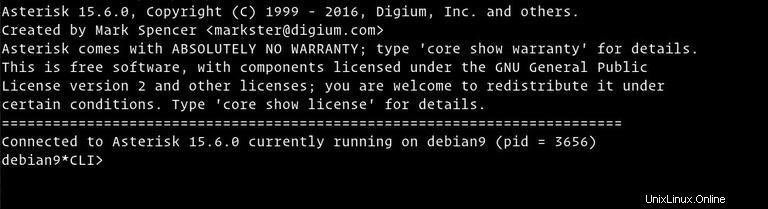
Geben Sie exit ein oder drücken Sie CTRL+C um die Asterisk CLI zu beenden.
Der letzte Schritt besteht darin, den Asterisk-Dienst so zu aktivieren, dass er beim Booten startet:
sudo systemctl enable asteriskKonfiguriere Firewall #
Standardmäßig verwendet SIP den UDP-Port 5060, um den Port zu öffnen, führen Sie aus:
iptables -A INPUT -p udp -m udp --dport 5060 -j ACCEPT Wenn Sie das Real Time Protocol (RTP) aktiviert haben, müssen Sie auch den folgenden Portbereich öffnen:
iptables -A INPUT -p udp -m udp --dport 10000:20000 -j ACCEPT Fühlen Sie sich frei, die Firewall nach Ihren Bedürfnissen anzupassen.